كيفية تعيين أغاني Apple Music كنغمة رنين على Android؟
تسمح لك معظم هواتف Android بتعيين نغمات رنين مخصصة. يمكنك تحويل أغانيك المفضلة إلى نغمات رنين ، أو تعيين نغمة رنين مخصصة لمتصلين معينين. يمكن أن يكون ملف نغمة الرنين هذا عبارة عن أغنية ، أو تسجيل صوتي لك أو لصوت أحد أفراد أسرتك ، أو حتى خطك المفضل من فيلم.
بشكل عام ، يمكنك تعيين أي أغاني MP3 مخزنة على هاتف Android الخاص بك كنغمة رنين. إذا قمت بالاشتراك في Apple Music ، فيمكنك الوصول إلى مكتبة موسيقى ضخمة. يمكنك تحويلها يدويًا إلى نغمات رنين. لتعيين أغاني Apple Music كنغمات رنين على Android ، تحتاج إلى تحويل الأغاني إلى تنسيق mp3 أولاً. كما نعلم جميعًا ، فإن الأغاني التي قمت بتنزيلها من Apple Music تكون بتنسيق M4P محمي بواسطة DRM ، ولا يمكن استخدامه كنغمة رنين مباشرة.
بسبب حماية DRM. لا يمكنك تحويل أغاني Apple Music إلى MP3 باستخدام iTunes أو أي محول موسيقى آخر. ستحتاج إلى أداة إزالة DRM ، هنا نوصي Ondesoft iTunes Converter .

الجزء 1 قم بإزالة Apple Music DRM وقم بتعيينها كنغمة رنين
يعد Ondesoft iTunes Converter أداة شاملة للمستخدمين لإزالة DRM من أغاني iTunes M4P و M4P / M4B Audiobooks وأغاني Apple Music و Audible AA / AAX Audiobooks وإخراج MP3 و AAC و AC3 و AIFF و AU و DRM بدون DRM FLAC و M4A و M4R و MKA بجودة أصلية 100٪. باستخدام هذا البرنامج ، يمكنك إزالة DRM من أغاني Apple Music وتحويلها إلى mp3 لاستخدامها كنغمة رنين على هاتف Android.
فيما يلي البرنامج التعليمي المفصل الذي يوضح كيفية إزالة DRM من Apple Music وتحويل M4P إلى MP3 بمساعدة Ondesoft iTunes Converter.
الخطوة 1. حدد أغاني Apple Music
قم بتنزيل وتثبيت Ondesoft iTunes Converter على جهاز Mac أو الكمبيوتر الشخصي. قم بتشغيل Ondesoft iTunes Converter وسيتم تشغيل iTunes (على macOS Catalina و Big Sur إنه تطبيق الموسيقى) تلقائيًا. سيتم عرض جميع الأغاني في مكتبة iTunes الخاصة بك بما في ذلك أغاني Apple Music التي أضفتها إلى مكتبة iTunes على الواجهة تلقائيًا. انقر فوق فئة قوائم التشغيل ذات الصلة وحدد الموسيقى التي تريد تحويلها في قائمة الملفات. يمكنك اختيار أكثر من واحد أو كل منهم.
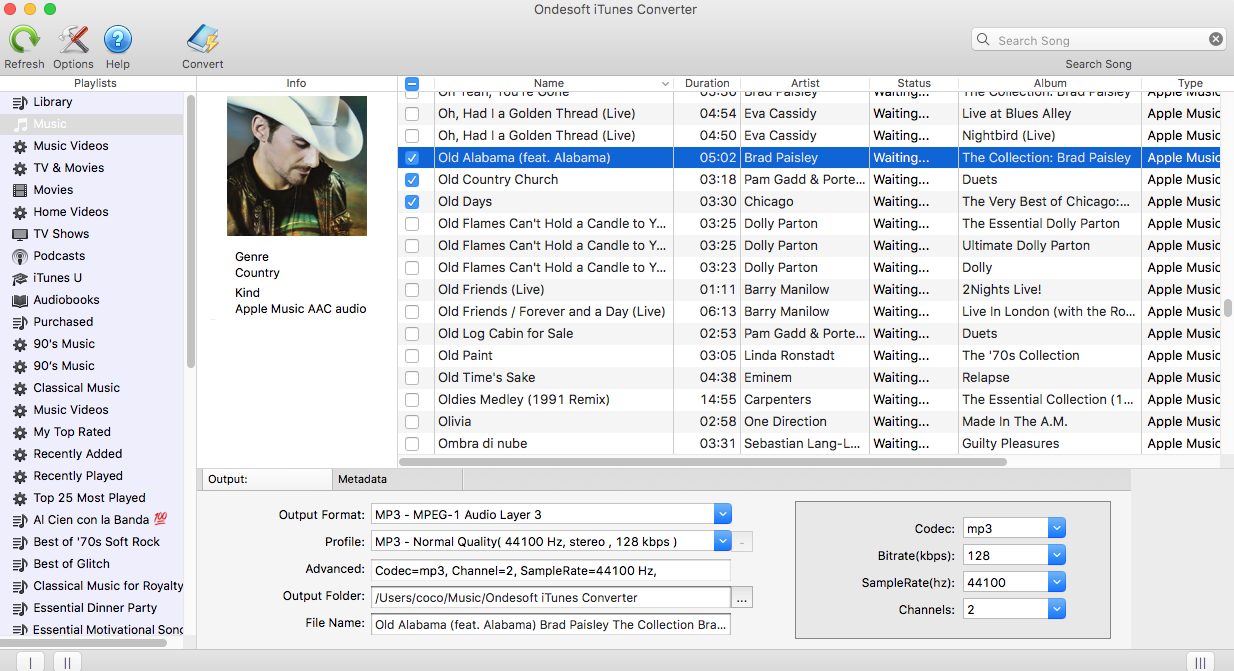
يسمح لك Ondesoft iTunes Converter لنظام التشغيل Windows بتعيين نقطة البداية ونقطة النهاية لاختيار أي مقطع. حدد أي جزء من الملف الصوتي تريد أن يكون نغمة الرنين. نوصي بالحفاظ على الأشياء لمدة 30 ثانية أو أقل.

يمكنك أيضًا العثور بسهولة على أي موسيقى تريدها باستخدام وظيفة البحث في الزاوية اليمنى العليا.
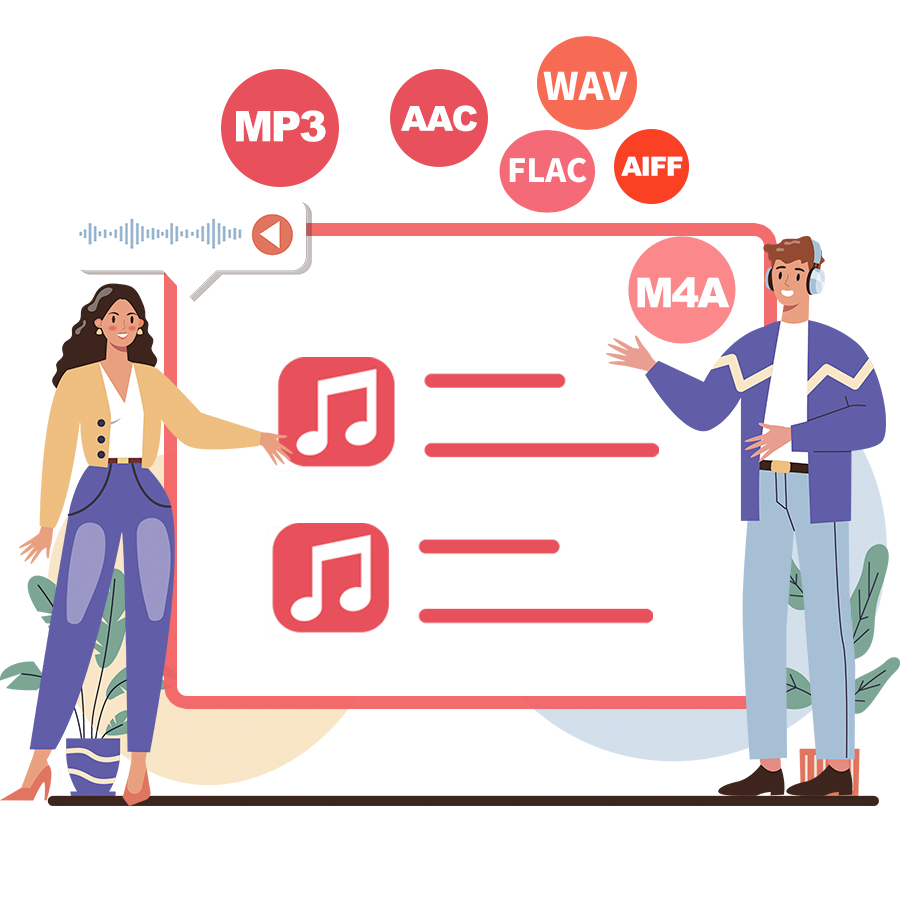
2. تكوين إعدادات الإخراج
يدعم Ondesoft Apple Music Converter تحويل أغاني Apple Music M4P إلى MP3 و M4A و AC3 و AAC و AIFF و AU و FLAC و M4R و MKA و WAV. اختر MP3 إذا كنت تريد استخدام الأغنية كنغمة رنين على هاتف Android.
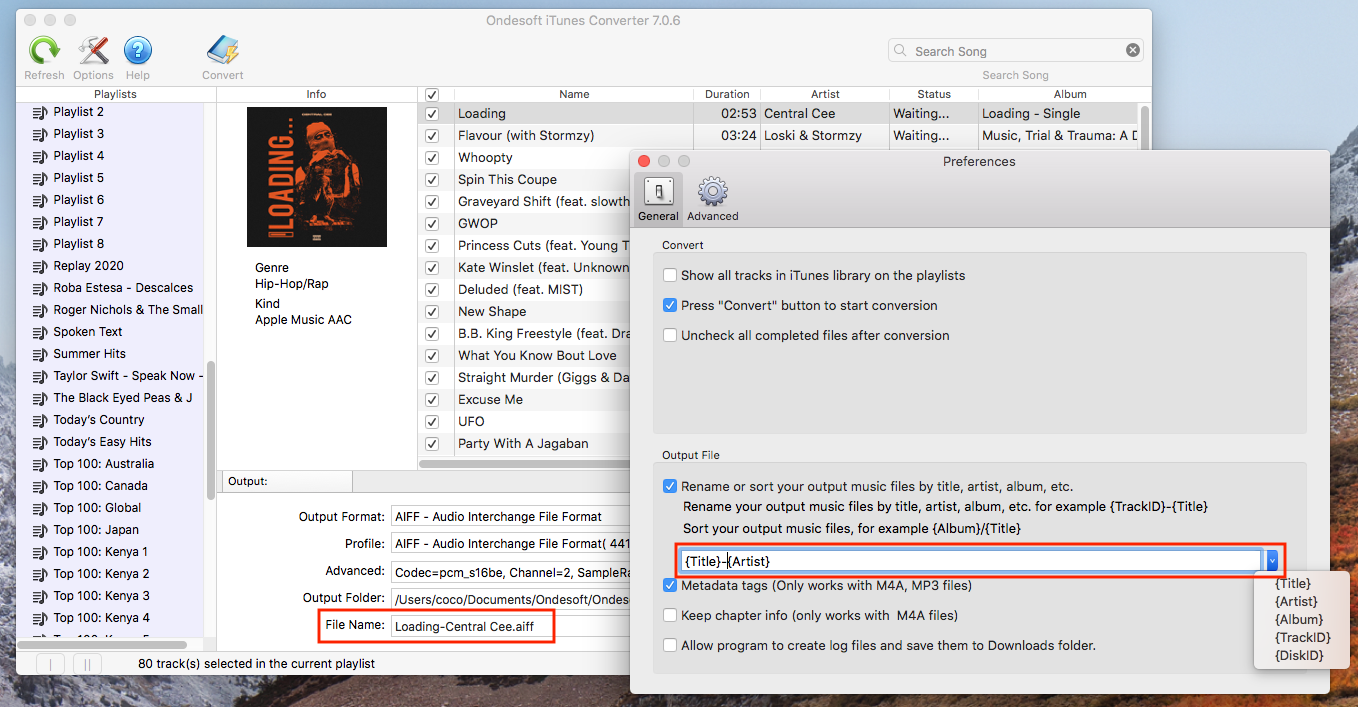
3. ابدأ التحويل
انقر فوق الزر "تحويل" لإزالة DRM من أغاني Apple Music المحددة وتحويل M4P إلى MP3.
أثناء التحويل ، يقوم iTunes بتشغيل مسارات Apple Music في الخلفية (كتم الصوت) ، لذلك من الأفضل عدم استخدام iTunes قبل انتهاء التحويل.
بعد التحويل ، انقل أغاني MP3 Apple Music الخالية من DRM إلى هاتف Android الخاص بك وقم بتعيين واحدة كنغمة رنين.
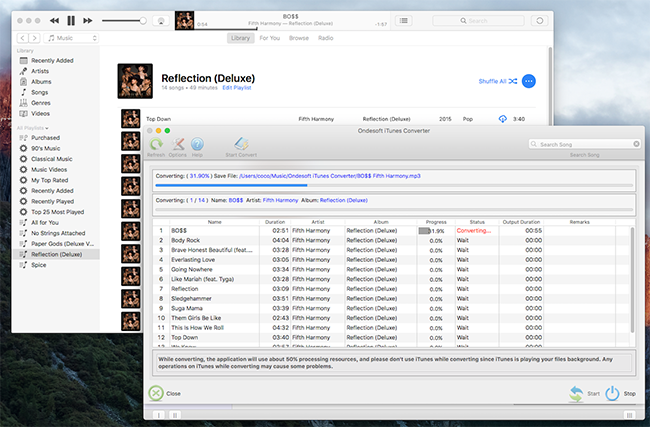
لا يدعم إصدار Mac حاليًا تحويل مقاطع الأغاني. بعد التحويل ، قم بتشغيل الأغنية الخالية من DRM باستخدام iTunes ، وانقر فوق Song Info - Options وقم بتعيين وقت البدء / الإيقاف.
- افتح أغنية Apple Music الخالية من DRM باستخدام iTunes ، وانقر بزر الماوس الأيمن عليها واختر Song Info.
- انقر فوق خيارات ، اضبط وقت البدء والإيقاف. انقر فوق موافق.
- انقر فوق iTunes - تفضيلات - إعدادات الاستيراد ، اختر MP3 Encoder من "الاستيراد باستخدام" ، انقر فوق موافق.
- حدد الأغنية في الخطوة 1 ، انقر فوق ملف - تحويل - إنشاء إصدار MP3.
- سيظهر مقطع الأغنية الجديد بجوار الأغنية الأصلية بالطول الذي حددته.
- انقل مقاطع الأغاني إلى جهاز Android الخاص بك وقم بتعيينها كنغمة رنين.
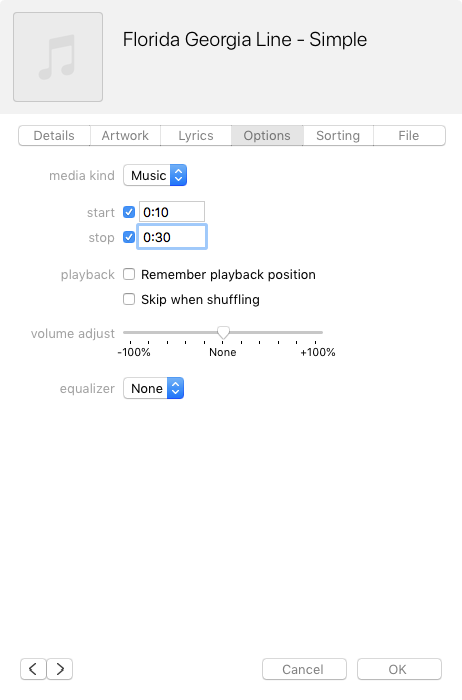
الجزء 2 قم بتعيين أغاني Apple Music الخالية من dRM كنغمة رنين على هاتف Android
قم بتوصيل Android بجهاز Mac أو Windows ونقل أغاني Apple Music الخالية من DRM إلى هاتف Android.
- افتح تطبيق الإعدادات على جهازك المحمول الذي يعمل بنظام Android.
- اضغط على "الأصوات والاهتزاز".
- اضغط على "نغمة".
- حدد الأغاني من القائمة.
يسمح لك الإصدار التجريبي المجاني بتحويل 3 دقائق من كل أغنية ، للحصول على النسخة الكاملة ، يرجى شراء ترخيص.
الشريط الجانبي
محول موسيقى أبل
نصائح مهمة
نصائح موسيقى آبل
المزيد >>- أعلى 4 محول موسيقى أبل
- تجريب الدافع الموسيقى MP3 تحميل مجاني
- قم بتعيين Apple Music كنغمة رنين على Android
- قم بتعيين Apple Music كنغمة رنين على iPhone
- أجهزة Apple Music المدعومة
- قم بتشغيل Apple Music على Google Pixel
- قم بتشغيل Apple Music على Moto G7
- قم بتشغيل Apple Music على Samsung Galaxy
- قم بتشغيل Apple Music على Fitbit Ionic
- استخدم Apple Music على Serato DJ
- قم بتشغيل Apple Music بدون iTunes
- قم بتغيير خطة Apple Music
- قم بتنزيل قائمة تشغيل Apple Music Antidote على mp3
- إصلاح Apple Music لا يتم تنزيله على iPhone
- ما هو Apple Music DRM وكيفية إزالة DRM
- Apple Music على Android TV
- قم بتشغيل أغاني Apple Music على iPhone 4
- أطلقت Apple إصدار الويب لخدمة Apple Music Service الخاصة بها
- تحويل Apple Music M4P إلى MP3
- تحويل Apple Music إلى MP3
- قم بتنزيل Apple Music على بطاقة SD
- قم بتنزيل Drake More Life إلى MP3 من Apple Music
- تم حلها: 3 طرق للحصول على Apple Music مجانًا
- قم بإلغاء اشتراك Apple Music
- استمع إلى Apple Music بدون iTunes
- استمع إلى Apple Music دون أن تدفع
- قم بتشغيل Apple Music على Amazon Echo بدون اشتراك
- قم بتشغيل Apple Music على Amazon Echo
- قم ببث موسيقى Apple على جهاز Amazon Fire 7 Tablet
- قم بتشغيل Apple Music على Fire TV بدون اشتراك
- قم بتشغيل Apple Music على Android TV
- قم بتشغيل Apple Music على Fire TV
- قم بتشغيل Apple Music على مشغلات MP3
- تم الحل: قم بتشغيل Apple Music على Sonos بدون اشتراك
- قم بتشغيل Apple Music على SoundTouch
- قم بتشغيل أغاني Apple Music على Android بدون تطبيق Apple Music
- قم بإزالة Apple Music DRM على Mac
- قم ببث موسيقى Apple على Amazon Fire TV Stick 4K
- قم بتشغيل Apple Music على Google Home
- انقل قوائم تشغيل Apple Music إلى Spotify
- قم بتحميل ودفق أغاني Apple Music على Google Play Music
- قم بتشغيل Apple Music على Android
- Apple Music على أجهزة Amazon
- دفق Apple Music إلى Roku مجانًا
- Apple Music على تلفزيون سامسونج الذكي
- قم بتشغيل Apple Music على التلفزيون
- قم بتشغيل Apple Music على Xbox One
- قم بتعيين أغاني Apple Music كنغمة رنين
- استمتع بـ Apple Music في السيارة
- قم بتشغيل أغاني Apple Music على جهاز Android اللوحي
- قم بتشغيل أغاني Apple Music على iPod nano
- قم بتشغيل أغاني Apple Music على iPod shuffle
- قم بتشغيل أغاني Apple Music على iPod classic
- قم بتشغيل أغاني Apple Music على SAMSUNG Galaxy Tab
- قم بتشغيل Apple Music على PS4 دون تنزيلها
- انقل أغاني Apple Music إلى محرك أقراص فلاش USB
- Apple Music على PlayStation®
- قم بتشغيل Apple Music على Chromebook
- 3 طرق للاستماع إلى Apple Music على جهاز الكمبيوتر
- قم بتحويل Apple Music إلى MP3 على Windows
- قم بتشغيل Apple Music على Microsoft Lumia
- قم بتشغيل Apple Music على SanDisk Clip Jam
- قم بتشغيل Apple Music على هاتف Windows
- محول موسيقى Apple لنظام التشغيل Windows
- تقوم Apple Music الآن بتجميع إصدارات مختلفة من نفس الألبومات
- قم بتنزيل ألبوم Black Habits على mp3 من Apple Music
- قم بتنزيل قائمة تشغيل Apple Music Replay 2020 على mp3
- قم بتنزيل أجندة قائمة تشغيل موسيقى Apple على mp3
- قم بتنزيل قائمة تشغيل Apple Music الخاصة بـ Naomi Campbell على mp3
- قم بتشغيل Apple Music على Garmin Smartwatch
- قم بتنزيل ألبوم YHLQMDLG إلى mp3 من Apple Music
- قم بتحويل سلسلة فيديو Genius التي تم التحقق منها إلى MP4 من Apple Music
- تحويل ليدي غاغا ستوبيد لوف ميوزيك فيديو إلى mp4
- استخرج الصوت من أفلام iTunes أو البرامج التلفزيونية أو مقاطع الفيديو الموسيقية
- قم بتحويل Justin Bieber Music Video Habitual إلى MP4 من Apple Music
- اطلب من Alexa تشغيل Apple Music على Amazon Echo
- قم بتنزيل قائمة تشغيل موسيقى Apple من Halle Berry على mp3
- قم بتنزيل قائمة تشغيل موسيقى Apple Lady Gaga على mp3
- قم بتحويل فيديو موسيقى Justin Bieber للأغنية "متوفر" إلى MP4 من Apple Music
- احتفظ بأغاني Apple Music بعد إلغاء العضوية
- استخدم Apple Music في djay
- أضف Apple Music إلى VirtualDJ
- استخدم Apple Music في Camtasia
- قم بتشغيل Apple Music على TomTom Spark 3
- قم بتحويل Apple Music إلى FLAC
- تحويل M4P إلى M4A
- كيفية نسخ أغاني Apple Music على قرص مضغوط
- قم بتشغيل Apple Music على Kodi
- قم بتعيين أغاني Apple Music على أنها منبه
- Apple Music Converter لمحبي الموسيقى Diehard








